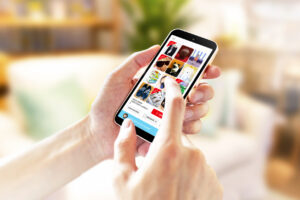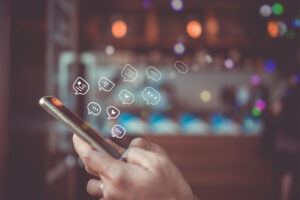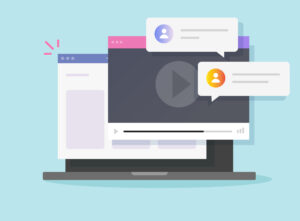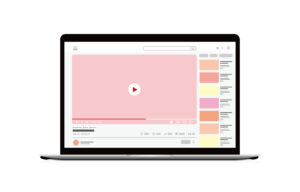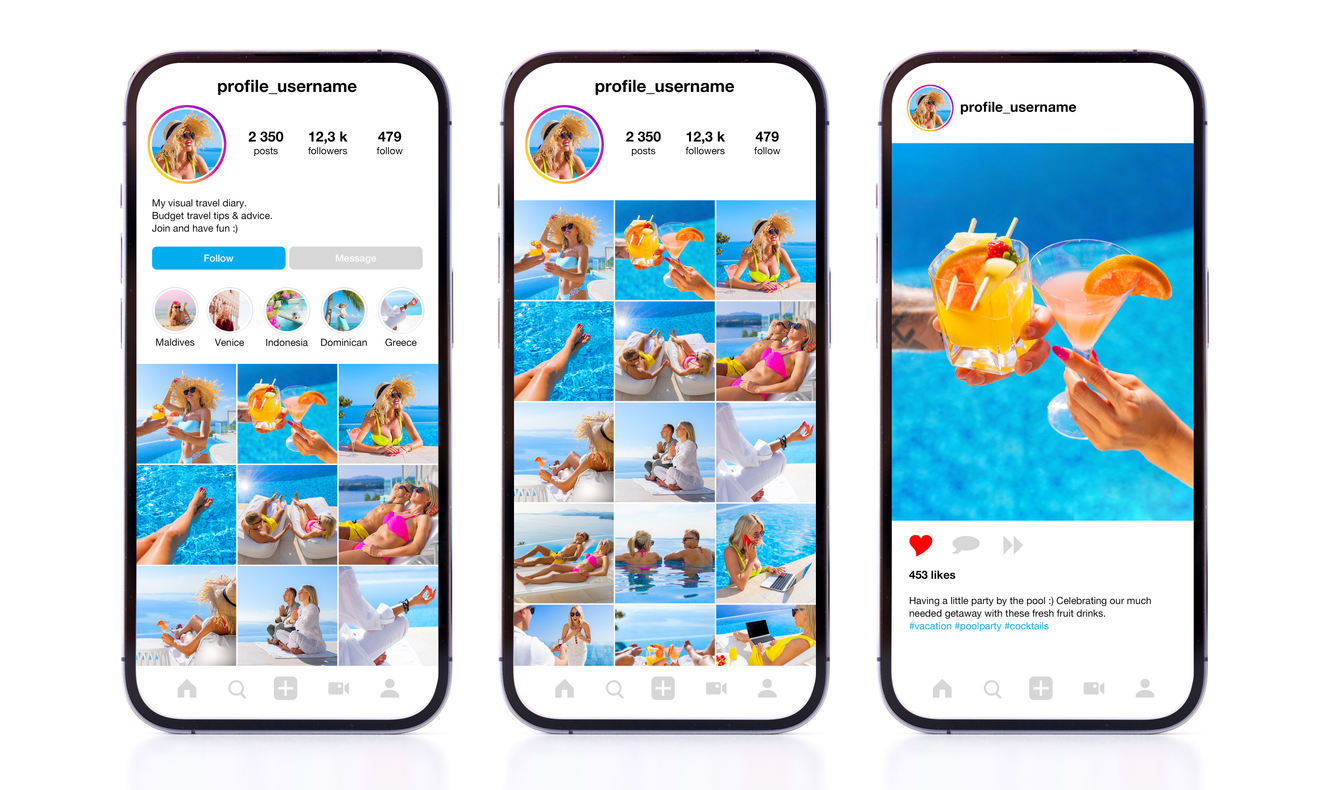
インスタから自社サイトや別アカウントに誘導できると、更なる集客やアカウントの認知向上につながるため、インスタにURLを貼りたいと考えている方も多いでしょう。
しかし、インスタにURLを記載しても上手くリンク先に飛べないことがあります。
この記事では、インスタにおいてリンク先に飛べない理由や、インスタ内にURLを貼る方法、他SNSにインスタのURLを貼る方法についてご紹介します。
インスタ運用のお役立ち資料はこちら
インスタに貼ったリンクから飛べないのは何故?
インスタのリンクが上手く機能しない理由について下記で解説します。
自己紹介欄にURLを直接貼付している
プロフィールでURLを表示した場合、自己紹介部分に直接貼り付けるとリンクが反映されません。プロフィール欄においてURLは「リンク」欄にのみ貼り付けられます。
「自己紹介」の欄に張り付けるとただの文字列として表示されてしまうので、必ず「リンク」に入力しましょう。
複数のURLを貼っている
URLを複数貼っているのもリンクが正しく機能しない原因の1つです。
プロフィールページに貼れるURLは1つのみであり、それ以上URLを貼っているとサイト先に飛ぶことができなくなります。
複数のURLを貼りたい時には外部ツールである「Linktree(リンクツリー)」を使いましょう。
Linktreeは複数のリンクをまとめたページを無料で作れるので、ブログや他SNSなどのリンクを気軽に共有できます。
Linktree:https://linktr.ee/
リンクステッカーを見選択
ストーリーズにリンクを貼りつける場合には、「リンク」のステッカーを選択する必要があります。
直接URLをテキストとして入力したり、リンクステッカー以外のステッカーにURLを入力してしまうと、ただの文字列として処理されるため、リンクが機能しなくなります。
ストーリーズでリンクが表示できない場合には、「リンク」のステッカーを正しく選択で着ているかを確認しましょう。
インスタにおいてURLを貼れる場所はどこ?
インスタにおいてURLを貼れる場所は下記の3か所です。
・ストーリーズ
・プロフィール
・投稿
この3か所以外には貼ることができないので注意しましょう。
インスタにおけるURLの貼り方は?
それでは、URLを貼る場所ごとに具体的な貼り方について紹介していきます。
ストーリーズ
①インスタのプロフィール画面を開く
②画面左上のプロフィールアイコンをタップ
③「ストーリーズに追加」をタップ
④投稿したい画像や動画を選択or新たに画像や動画を撮影する
⑤画面右上にある顔のようなマーク(スタンプマーク)をタップ
⑦鎖のようなマークに「リンク」という文字が並んでいるステッカーをタップ
⑧「リンクを追加」画面に遷移するのでリンクを入力
⑨画面右上の「完了」をタップ
張り付けたリンクが正常に機能しているのかどうかは「プレビューをみる」で確認できます。ストーリーズに投稿する前に必ず確認しましょう。
プロフィール
①インスタのプロフィール画面を開き、「プロフィールを編集」をタップ
②「リンク」の部分にURLを入力する
③「完了」をタップして、正しくリンクが機能しているのかを確認する
投稿
通常のフィード投稿内のキャプションにURLリンクを貼ると文字列として処理されてしまいます。
そのため、キャプションからURLリンクに誘導する際には、プロフィール画面に誘導してそこからリンクへのアクセスを促す方法が一般的です。
キャプションに「@○○(ユーザーネーム)」と記載することで、簡単にプロフィール画面に飛べるリンクとなります。この際、「他の投稿はこちら」「プロフィールはこちらから」などと一言添えるとよりアクセス数が増すでしょう。
また、キャプションに記載されたURLをユーザー自身にコピーしてもらい、ブラウザのURL入力欄に張り付けてアクセスしてもらう方法もあります。
こちらはより手間がかかる方法なので、より前者の方法をおすすめします。
URLリンクのクリック数は分析可能
特にビジネスの集客目的でインスタを運用する際には、どのくらい運用が上手くいっているのかを分析するためにも、リンクのクリック数の計測は必要不可欠です。
インスタのアプリに掲載されているインサイトを利用することで、数字を確認できますし、プロフィールに掲載したリンクが何回クリックされているのかを確認できます。
併せてプロフィールへのアクセス数を計測することで、URLのクリック率も計算できるので、この数値を伸ばすための具体的な戦略も立てやすくなります。
【プロフィール画面から確認する方法】
①プロフィール画面右上のメニューボタン(三のようなマーク)をタップ
②「インサイト」をタップ
ただしこのアプリ内のインサイトの機能では「90日以前のデータは見られない」「レポートとして出力できない」というデメリットがあるため、より詳細な分析を行いたい場合には、外部分析ツールの利用をおすすめします。
他SNSにインスタURLを載せる方法は?
X(旧Twitter)やLINEなど、他SNSにURLを貼ることでもインスタアカウントの認知向上を図れます。下記にてSNSごとに貼り方をご紹介していきます。
X(旧Twitter)にインスタのURLを載せる方法
X(旧Twitter)にURLを載せる方法は下記の通りです。
①X(旧Twitter)を開き、プロフィール画面に遷移する
②「プロフィールを編集」をタップ
③自己紹介欄、もしくはWebにURLを張り付けて完了
予めコピーした自身のインスタアカウントのURLをペーストすることで、簡単にリンクを貼ることができます。
LINEにインスタのURLを載せる方法
一般的なLINEアカウントの場合には、デコレーション機能を利用することでURLを貼付できます。手順は以下の通りです。
①LINEのホーム画面からプロフィール画像をタップ
②「デコ」をタップ
③「図形マーク」をタップして「インスタアイコン」を選択
④「鉛筆マーク」をタップしてリンクを挿入して保存
ビジネス用にLINE公式アカウントを運用している場合には、リッチメニューに掲載できます。貼り方は以下の通りです。
①プロフィール編集画面右上の「+」をタップ
②アカウント情報の「SNS」を選択して追加
③サービスで「Instagram」を選んでアカウントURLを入力
④「保存」「保存した内容を公開」の順でタップして完了
LINE公式アカウントではインスタ以外にもX(旧Twitter)やTikTokなどのSNSも掲載できるため、他SNSを運用している場合には併せてURLを載せておきましょう。
インスタアカウントのURLの取得方法
インスタアカウントを他SNSでも宣伝したい場合には、インスタアカウントのURLが必要になります。
インスタアカウントのURL取得方法は3つあり、それぞれ下記で紹介していきます。
①「Instagram.com」の後ろにユーザー名を入力する
インスタアカウントのURLは「URLは「http://www.instagram.com/(ユーザーネーム)」となるので、ユーザーネーム部分に自身のユーザーネームを入力することでアカウントURLを別の場所に共有することができます。
ユーザーネームはInstagramのプロフィール画面の上部に表示されています。また、「プロフィールを編集」をタップすることでもユーザーネームを確認できるので、わからない時はここから確認しましょう。
②ブラウザ版からチェックする
PCのSafariやChromeからインスタにアクセスすることでもユーザーURLを確認できます。
インスタを開いた後はログインし、プロフィール画面に遷移しましょう。
その後アドレスバーを確認すればURLがわかるので、コピーして使いましょう。
スマホでもブラウザ版にはアクセスできますが、既にインスタをダウンロードしている場合には自動でアプリに切り替わってしまう場合があります。その場合には、一旦アプリをアンインストールしてブラウザ版で開き直しましょう。
③サブアカウントを使ってコピー
第三者のアカウントからアクセスすれば、アプリ内でも手間をかけずに簡単にURLを確認することができます。
ユーザーURLを確認したいアカウントのプロフィール画面を表示し、右上の「…」ボタンをタップしましょう。すると「プロフィールURLをコピー」という項目が表示されるので、そこを選択することで簡単にユーザーURLをコピーできます。
インスタでURLを貼る際の注意点
インスタでURLを貼る際にはいくつか注意点もあります。
下記にて紹介していきます。
リンクステッカーが出てこない場合もある
ストーリーズにリンクを貼る際に、ごく稀にステッカー画面にリンクステッカーが出てこないケースがあります。それには以下のような場合が考えられます。
・開設して間もないアカウントの場合
・インスタのバージョンが古い場合
・ガイドライン違反の多いアカウントの場合
これらのケースで心当たりのあるものがある場合には、その問題が解決してから改めてリンクステッカーが表示されるかを確認してみましょう。
インスタグラム広告ではリンクステッカーを使えない
インスタグラム広告においては、リンクステッカーを使用することができません。
これは新規投稿でも既存の投稿でも不可能であるため、注意しておきましょう。
【まとめ】インスタのURLを正しく記載しましょう
いかがだったでしょうか。
この記事では、インスタに関するURLの貼り方について解説しました。
インスタ内や外部サイト・SNSに各リンクを掲載することで、より効率よく集客を行えます。
リンクを正しく記載し、フォロワー増やリーチ増を目指しましょう!